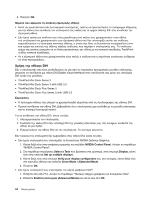Lenovo ThinkPad W530 (Greek) User Guide - Page 61
Αλλάξτε τη θέση εξόδου της οθόνης πατώντας το συνδυασμό πλήκτρων Fn+F7. Αυτό σας επιτρέπει να
 |
View all Lenovo ThinkPad W530 manuals
Add to My Manuals
Save this manual to your list of manuals |
Page 61 highlights
4 Fn+F7 Screen resolution Detect). 1 2 3 Screen resolution). Detect). 4 Resolution). 5 Advanced Settings). 6 Monitor OK 7 PnP Generic PnP Monitor PnP Generic Non-PnP Monitor). 8 Properties 9 Driver). 10 Update Driver). 11 Browse my computer for driver software Let me pick from a list of device drivers on my computer). 12 Show compatible). 13 14 Close). 15 OK. 1 2 Screen resolution). Detect). 3 Advanced Settings). 4 Monitor Colors). 2 43

4. Αλλάξτε τη θέση εξόδου της οθόνης πατώντας το συνδυασμό πλήκτρων Fn+F7. Αυτό σας επιτρέπει να
προβάλλετε την έξοδο στην εξωτερική οθόνη, στην οθόνη του υπολογιστή ή και στις δύο οθόνες.
Σημείωση:
Εάν ο υπολογιστής σας δεν μπορεί να εντοπίσει την εξωτερική οθόνη, κάντε δεξιό κλικ στην
επιφάνεια εργασίας και, στη συνέχεια, επιλέξτε
Ανάλυση οθόνης (Screen resolution)
. Κάντε κλικ στο
κουμπί
Εντοπισμός (Detect)
.
Ορισμός του τύπου της εξωτερικής οθόνης
Για να ορίσετε τον τύπο της εξωτερικής οθόνης, κάντε τα εξής:
1. Συνδέστε την εξωτερική οθόνη στην υποδοχή για την οθόνη και, στη συνέχεια, συνδέστε την οθόνη σε
μια πρίζα.
2. Ενεργοποιήστε την εξωτερική οθόνη.
3. Κάντε δεξιό κλικ στην επιφάνεια εργασίας και επιλέξτε
Ανάλυση οθόνης (Screen resolution)
.
Σημείωση:
Εάν ο υπολογιστής σας δεν μπορεί να εντοπίσει την εξωτερική οθόνη, κάντε κλικ στο
κουμπί
Εντοπισμός (Detect)
.
4. Επιλέξτε την εξωτερική οθόνη και ρυθμίστε την
Ανάλυση (Resolution)
.
5. Κάντε κλικ στις
Ρυθμίσεις για προχωρημένους (Advanced Settings)
.
6. Επιλέξτε την καρτέλα
Οθόνη (Monitor)
. Ελέγξτε τις πληροφορίες της οθόνης για να βεβαιωθείτε ότι ο
τύπος της οθόνης είναι σωστός. Εάν ο τύπος είναι σωστός, κάντε κλικ στο κουμπί
OK
για να κλείσετε το
παράθυρο. Διαφορετικά, ακολουθήστε τα εξής βήματα.
7. Εάν εμφανίζονται περισσότεροι από δύο τύποι οθόνης, επιλέξτε
Οθόνη PnP γενικής χρήσης (Generic
PnP Monitor)
ή
Οθόνη μη-PnP γενικής χρήσης (Generic Non-PnP Monitor)
.
8. Επιλέξτε
Ιδιότητες (Properties)
. Εάν σας ζητηθεί κωδικός πρόσβασης διαχειριστή ή επιβεβαίωση,
πληκτρολογήστε τον κωδικό πρόσβασης ή επιβεβαιώστε.
9. Επιλέξτε την καρτέλα
Πρόγραμμα οδήγησης (Driver)
.
10. Επιλέξτε
Ενημέρωση προγράμματος οδήγησης (Update Driver)
.
11. Επιλέξτε
Αναζήτηση λογισμικού προγράμματος οδήγησης στον υπολογιστή μου (Browse my
computer for driver software)
και, στη συνέχεια, επιλέξτε
Επιλογή από μια λίστα προγραμμάτων
οδήγησης συσκευών στον υπολογιστή μου (Let me pick from a list of device drivers on my
computer)
.
12. Καταργήστε την επιλογή του πλαισίου ελέγχου
Εμφάνιση συμβατού υλικού (Show compatible)
.
13. Επιλέξτε τον σωστό κατασκευαστή και το μοντέλο για την εξωτερική οθόνη. Εάν δεν μπορείτε να
βρείτε την οθόνη σας στη λίστα, σταματήστε την εγκατάσταση αυτού του προγράμματος οδήγησης και
χρησιμοποιήστε το πρόγραμμα οδήγησης που συνοδεύει την οθόνη σας.
14. Μετά την ενημέρωση του προγράμματος οδήγησης, κάντε κλικ στο κουμπί
Κλείσιμο (Close)
.
15. Πατήστε
OK
.
Αλλαγή της ποιότητας των χρωμάτων της εξωτερικής οθόνης
Για να αλλάξετε την ποιότητα των χρωμάτων της εξωτερικής οθόνης, κάντε τα εξής:
1. Συνδέστε και ενεργοποιήστε την εξωτερική οθόνη.
2. Κάντε δεξιό κλικ στην επιφάνεια εργασίας και επιλέξτε
Ανάλυση οθόνης (Screen resolution)
.
Σημείωση:
Εάν ο υπολογιστής σας δεν μπορεί να εντοπίσει την εξωτερική οθόνη, κάντε κλικ στο
κουμπί
Εντοπισμός (Detect)
.
3. Επιλέξτε την εξωτερική οθόνη και κάντε κλικ στις
Ρυθμίσεις για προχωρημένους (Advanced Settings)
.
4. Κάντε κλικ στην καρτέλα
Οθόνη (Monitor)
και επιλέξτε μια τιμή χρώματος από το πεδίο
Χρώματα
(Colors)
.
Κεφάλαιο 2. Χρήση του υπολογιστή σας
43